Как скрыть информацию о себе в VK
«ВКонтакте» — крупнейшая в России социальная сеть, которой каждый месяц пользуются более 100 миллионов человек. Многие здесь не только общаются в чатах и читают паблики, но и хранят фотографии, музыку, заметки, информацию о своих вкусах, увлечениях и взглядах.
Не хотите делиться всем этим — а еще номером телефона и семейным положением — со случайными пользователями? Не надо! В соцсети можно легко настроить, кто и какую информацию о вас увидит, а также сделать так, чтобы посторонним было сложнее вас найти. Рассказываем о нужных вам настройках на примере браузерной версии VK — в мобильном приложении все работает похожим образом.
- Раздел «Приватность» в настройках VK
- Как настроить, кто может оставлять записи на моей странице и комментарии к ним
- Как спрятать свои фотографии во «ВКонтакте»
- Как быстро скрыть большую часть данных
- Как скрыть друзей во «ВКонтакте»
- Как закрыть личку «ВКонтакте» и запретить вам звонить
- Как сделать так, чтобы вашу страницу «ВКонтакте» было сложнее найти
- Как отредактировать информацию в профиле во «ВКонтакте»
- Хотите посмотреть на себя со стороны?
Раздел «Приватность» в настройках VK
Основные настройки доступа к вашим личным данным происходят в разделе «Приватность». Чтобы туда попасть, нажмите на свое фото профиля и выберите Настройки → Приватность.
Чтобы туда попасть, нажмите на свое фото профиля и выберите Настройки → Приватность.
Раздел «Приватность»
Этот раздел делится на несколько секций:
- Моя страница — здесь можно настроить, кто и что увидит в вашем профиле, а также запретить посторонним отправлять вам заявки на добавление в друзья.
- Записи на странице — эта секция посвящена настройке того, кто может оставлять записи на вашей странице и комментарии под ними.
- Фотографии — секция для настройки того, кто сможет отмечать вас на фотографиях, видеть фото, на которых вас уже отметили, а также место, где сделан снимок.
- Связь со мной — секция, отвечающая за возможность писать вам личные сообщения, звонить, приглашать в сообщества, беседы и так далее.
- Истории — здесь без сюрпризов: отмечайте, кто сможет видеть ваши истории, отвечать на них и отправлять мнения.

Для каждого типа данных можно выбрать, кто именно будет иметь к ним доступ. Некоторые режимы понятны без пояснений: «Все пользователи», «Только друзья», «Друзья и друзья друзей», «Только я». Но есть и более тонкие настройки:
- Все, кроме…. — данные смогут увидеть все пользователи, кроме выбранных вами. Нажмите на этот вариант, и вам предложат решить, кому закрыть доступ.
- Некоторые друзья — контент смогут просматривать только выбранные вами люди из списка друзей. То есть тут можно выбрать, кому
- Некоторые списки друзей — если вы создавали списки друзей, например «коллеги» или «клиенты», можно разрешить просматривать отдельные разделы страницы только им.
Как настроить, кто может оставлять записи на моей странице и комментарии к ним
Профиль пользователя «ВКонтакте» начинается с его страницы, поэтому важно следить за тем, кто может оставлять на ней записи.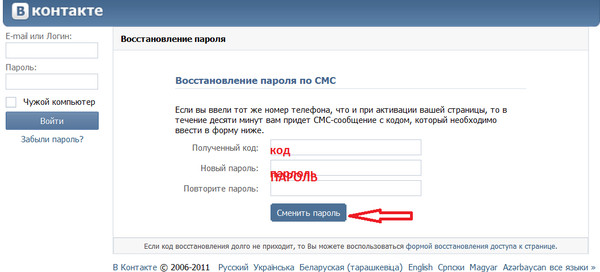 Чтобы настроить подходящий уровень приватности, в разделе Настройки нажмите Приватность → Записи на странице. Здесь вы можете настроить и то, кто может оставлять записи на вашей странице, и то, кто сможет их видеть. Для этого выберите удовлетворяющий вас режим доступа к информации из списка.
Чтобы настроить подходящий уровень приватности, в разделе Настройки нажмите Приватность → Записи на странице. Здесь вы можете настроить и то, кто может оставлять записи на вашей странице, и то, кто сможет их видеть. Для этого выберите удовлетворяющий вас режим доступа к информации из списка.
Секция «Записи на странице»
С комментариями дела обстоят интереснее. В разделе Записи на странице вы также можете настроить, кто их может оставлять и видеть. Но если вам этого недостаточно и вы хотите отключить возможность комментирования всех записей на вашей странице, придется перейти в раздел настроек Общее. Чтобы раз и навсегда отключить возможность комментариев, в секции Настройки профиля найдите пункт Отключить комментирование записей и поставьте возле него галочку.
Отключение комментариев
Как спрятать свои фотографии «ВКонтакте»
Еще одна деликатная тема для пользователей VK — настройка доступа к фотографиям. В разделе Настройки → Приватность → Моя страница можно скрыть только те изображения, которые вы сохраняете себе из самой соцсети — из пабликов или со страниц друзей. Эти настройки не затрагивают фотографии, которые вы сами добавляете в свой профиль с устройств. Тем не менее, если не хотите задумываться, откуда и что вы сохраняете во «ВКонтакте», выберите в этом пункте режим Только я или Только друзья.
В разделе Настройки → Приватность → Моя страница можно скрыть только те изображения, которые вы сохраняете себе из самой соцсети — из пабликов или со страниц друзей. Эти настройки не затрагивают фотографии, которые вы сами добавляете в свой профиль с устройств. Тем не менее, если не хотите задумываться, откуда и что вы сохраняете во «ВКонтакте», выберите в этом пункте режим Только я или Только друзья.
Чтобы настроить доступ к загруженным вами фотографиям, необходимо перейти в раздел Фотографии в меню слева. Дело в том, что при загрузке изображения «ВКонтакте» предлагает вам выбор: создать новый альбом или добавить фото в уже существующий. Чтобы настроить видимость фотографий из старого альбома, в разделе Фотографии нужно нажать на символ карандаша на его обложке и выбрать подходящий режим доступа.
Ну а при создании нового альбома вы заранее можете выбирать, кто сможет просматривать и комментировать фотографии в нем, из уже привычного нам набора режимов.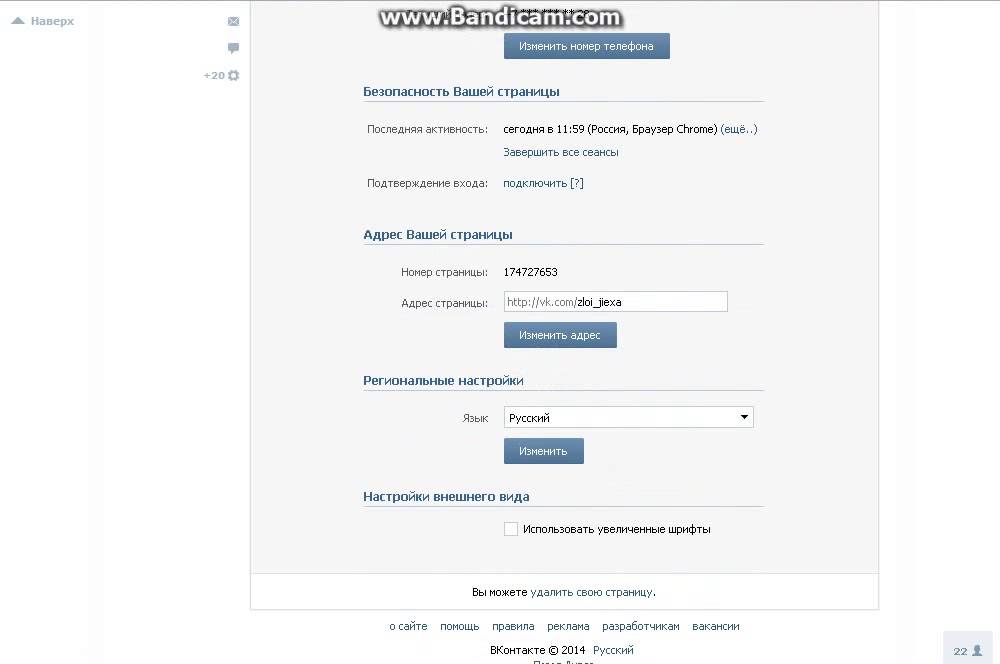
Настройки доступа при создании нового альбома фотографий
Также советуем обратить внимание, что с 2020 года «ВКонтакте» появилась технология распознавания лиц. Если алгоритмы VK узнают пользователя на фото, соцсеть предложит ему или его друзьям отметить, кто находится в кадре, и добавить ссылку на профиль. Иными словами, друзья смогут отмечать вас на любых фото. И любой, кто увидит такие фото с отметками, сможет в один клик перейти на вашу страницу. Вы против? Чтобы запретить посторонним отмечать вас, вернитесь в раздел настроек Приватность → Фотографии → Отметки на фото и нажмите Управление. Далее откажитесь от не устраивающих вас пунктов и не забудьте в конце нажать кнопку «Сохранить», чтобы все ваши старания не прошли даром.
Настройки отметок на фотографиях
Как быстро скрыть большую часть данных
Если вам не хочется долго копаться в меню, можно повысить приватность «оптом» — сделать профиль закрытым. Для этого нажмите на свое фото в правом верхнем углу экрана, перейдите в Настройки → Приватность → Прочее → Тип профиля и выберите Закрытый.
Делаем свой профиль закрытым
При переключении на закрытый профиль все настройки приватности автоматически изменятся на более строгие, и все ваши данные станут доступны только друзьям. Нетронутыми останутся только те разделы, которые вы ранее скрыли даже от них, то есть выбрали режим «Только я».
Опасаетесь закрывать все «вслепую»? «ВКонтакте» предупредит вас, как изменятся те или иные настройки профиля, и попросит подтверждения, прежде чем изменения вступят в силу.
«ВКонтакте» показывает изменения в настройках приватности при закрытии профиля
Как скрыть друзей во «ВКонтакте»
Не стоит забывать и о том, что многое о вас можно узнать через аккаунты родственников и близких друзей. Чтобы ваши связи было сложнее отследить, добавьте в список скрытых друзей близких. Туда же можно поместить людей, знакомство с которыми вы просто не хотите афишировать. Для этого нажмите на свое фото в правом верхнем углу экрана, перейдите в Настройки → Приватность → Моя страница → Кого видно в списке моих друзей и подписок и выберите, каких друзей из предложенного списка вы хотите спрятать от посторонних глаз.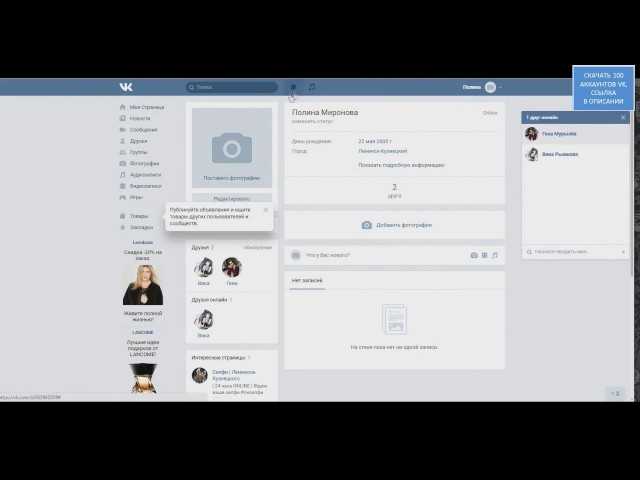 Тогда их не будет видно вообще никому, даже тем, от кого вы не скрыли список остальных друзей.
Тогда их не будет видно вообще никому, даже тем, от кого вы не скрыли список остальных друзей.
Настройки списка друзей
Как закрыть личку «ВКонтакте» и запретить вам звонить
По умолчанию писать и звонить через VK вам могут все пользователи сервиса. Чтобы ограничить доступ к личке, нажмите на фото профиля в правом верхнем углу экрана и перейдите в Настройки → Приватность. Нужные опции собраны в секции Связь со мной:
- Кто может писать мне личные сообщения.
- Кто может мне звонить.
- С кем устанавливать прямое соединение в звонках. Прямое соединение отличается от простых звонков лучшим качеством связи — но еще и тем, что собеседник может узнать ваш IP-адрес. Поэтому с этой функцией будьте особенно осторожны.
Настройки ограничений для звонков и личных сообщений
В этой же секции Связь со мной вы можете выбрать, кто сможет приглашать вас в приложения, сообщества и беседы.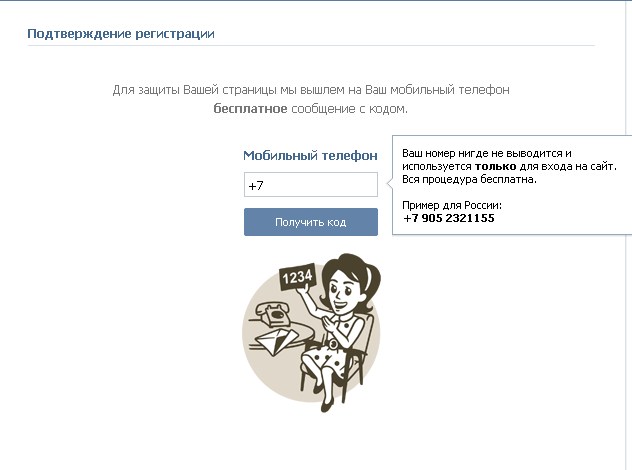
Как сделать так, чтобы вашу страницу «ВКонтакте» было сложнее найти
Если не хотите, чтобы страница высвечивалась всем и каждому, кто решил поискать ваши имя и фамилию на просторах Интернета, нажмите на фото в правом верхнем углу экрана, в выпадающем меню выберите Настройки → Приватность → Прочее → Кому в Интернете видна моя страница. Здесь есть три варианта настроек:
- Всем — так вас сможет найти любой человек, просто введя имя в поисковик.
- Всем, кроме поисковых сайтов — ваш профиль смогут найти пользователи «ВКонтакте», если они вошли в аккаунт и ищут по людям. Кроме того, страницу увидят все, у кого есть прямая ссылка на нее.
- Только пользователям ВКонтакте — здесь все так же, как и в предыдущем варианте, но с одной разницей: перейдя на вашу страницу по прямой ссылке, неавторизованный в соцсети человек увидит только имя, фамилию и стандартную картинку с собакой вместо фотографии профиля.

Настраиваем, кто в Интернете может найти вашу страницу
Стоит помнить, что найти ваш профиль можно не только через поисковик. Мобильное приложение VK умеет синхронизировать контакты и автоматически добавлять в раздел с рекомендациями «Возможно, вы знакомы» страницы тех, чьи номера у вас записаны. Если вы не хотите, чтобы вашу страницу во «ВКонтакте» случайно обнаружили, скажем, клиенты или начальник, нажмите на фото в правом верхнем углу экрана, перейдите в Настройки → Приватность → Связь со мной → Кто может найти мой профиль при импорте контактов и выберите Никто.
Настраиваем импорт контактов
Настроить, кто видит информацию из вашего профиля вроде даты и места рождения, можно через Настройки → Приватность → Моя страница → Кто видит основную информацию моей страницы. А вот чтобы отредактировать саму информацию, которую вы когда-то указали в своем профиле, придется в главном меню слева перейти в раздел Моя страница → Показать подробную информацию → Редактировать.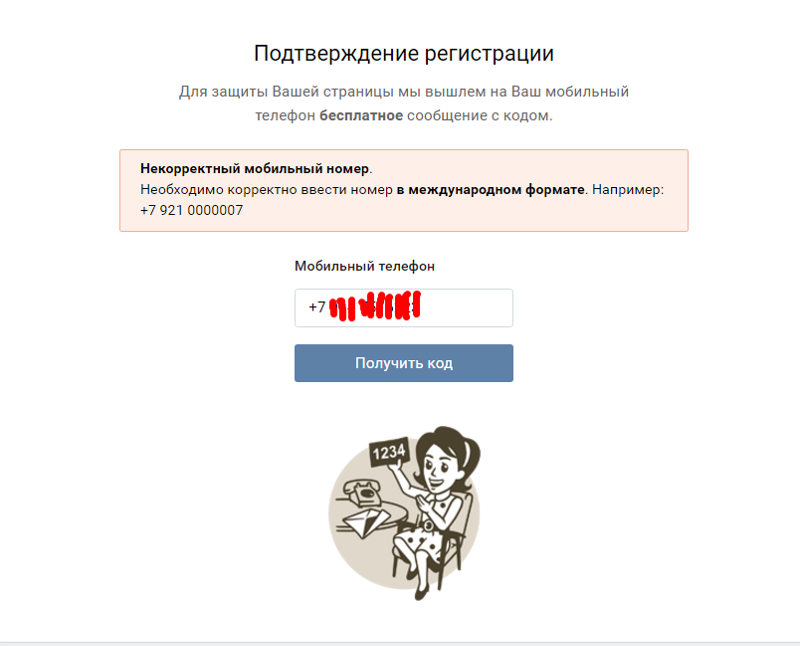 Здесь вы увидите также несколько секций:
Здесь вы увидите также несколько секций:
- Основное — в этой секции собрана главная информация о вас: фамилия и имя, дата и место рождения. Здесь же можно указать или, наоборот, удалить своих родственников. Особое внимание стоит обратить на дату рождения. Ее в VK можно скрыть совсем или оставить видимыми только месяц и день, без года.
Настройка видимости даты рождения
- Контакты — эта секция посвящена способам связаться с вами. В ней можно указать место вашего проживания, Skype и номера телефона. В случае с последними VK позволяет настроить, кому они будут доступны. Вы можете выбирать из режимов
Настройка видимости телефона и города проживания
- Интересы — здесь можно рассказать о своих любимых книгах, фильмах, музыке и многом другом.
- Образование — в этой секции пользователь может рассказать о том, в какой школе и университете он или она учились.

- Карьера — в этой секции может быть собрана информация о вашем карьерном пути.
- Военная служба — тут возможна информация о месте службы.
- Жизненная позиция — самая философская секция, которая служит для рассказа о вашем отношении к алкоголю, курению, религии и прочему.
При желании вы можете удалить или скрыть всю информацию из всех секций, кроме имени и фамилии. Остаться инкогнито можно, только если зарегистрироваться под псевдонимом — хотя администрация соцсети этого не одобряет и оставляет за собой право не восстанавливать доступ к аккаунтам с ненастоящими данными.
Вероятнее всего, информацию в профиле вы заполняли еще при регистрации во «ВКонтакте». С тех пор многое могло поменяться, поэтому мы рекомендуем вернуться к ней сейчас, чтобы проверить ее на актуальность — и, возможно, скрыть некоторые детали о себе, которыми вы больше не хотите делиться с другими людьми.
Хотите посмотреть на себя со стороны?
Как видите, настройки приватности в популярной соцсети очень подробные.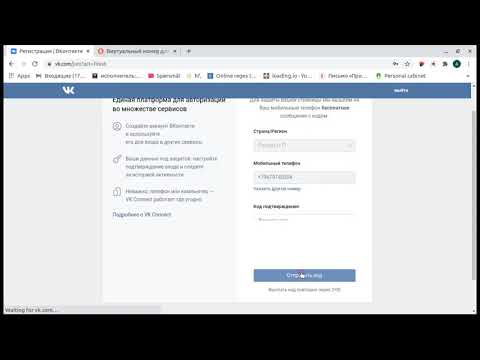 С одной стороны, это хорошо — вы можете сами контролировать, кто и что о вас узнает. С другой, плохо — растет шанс пропустить что-то, что вам на самом деле важно.
С одной стороны, это хорошо — вы можете сами контролировать, кто и что о вас узнает. С другой, плохо — растет шанс пропустить что-то, что вам на самом деле важно.
Чтобы проверить, все ли вы учли, используйте функцию «ВКонтакте», которая позволяет посмотреть на себя глазами других пользователей. Для этого нажмите на фото профиля в правом верхнем углу экрана, выберите Настройки → Приватность. Нужная строка находится в самом низу. Так вы сможете посмотреть на свой профиль глазами и друзей, и неизвестных людей.
Проверка настроек приватности
Есть одно ограничение: к сожалению, в мобильном приложении так сделать не получится, так что придется экспериментировать на компьютере.
Не забывайте о безопасности
Теперь вы знаете, как настраивать приватность своих данных во «ВКонтакте». Для большей надежности советуем также защитить сам аккаунт — установить надежный пароль для входа, включить двухфакторную аутентификацию, завершить ненужные сеансы и так далее. О том, как это сделать, у нас есть отдельный пост.
О том, как это сделать, у нас есть отдельный пост.
Мы доверяем свои персональные данные не только VK, но и многим другим социальным сетям, мессенджерам и платформам — в них тоже важно выбрать правильные настройки приватности и безопасности. Если вы пользуетесь Telegram, Discord или Signal — у нас для вас есть инструкции.
как сделать и настроить лид-форму
Форма сбора заявок ВКонтакте (она же лид-форма ВК) позволяет собирать заявки клиентов прямо в социальной сети. Это сокращает путь до пользователя: если он решил воспользоваться вашим предложением, то сразу отдаст свои данные, и точно не потеряется по пути из соцсети на ваш сайт.
Если раньше лид-формы создавали в отдельном приложении или на этапе настройки кампаний, то теперь формы заявок обитают и в рекламном кабинете ВКонтакте. В этой статье мы покажем, как создать лид-форму в ВК, запустить на неё рекламу, превратить форму в обратный звонок и куда не нужно нажимать, чтобы не потерять несохраненные изменения (а то и всю форму).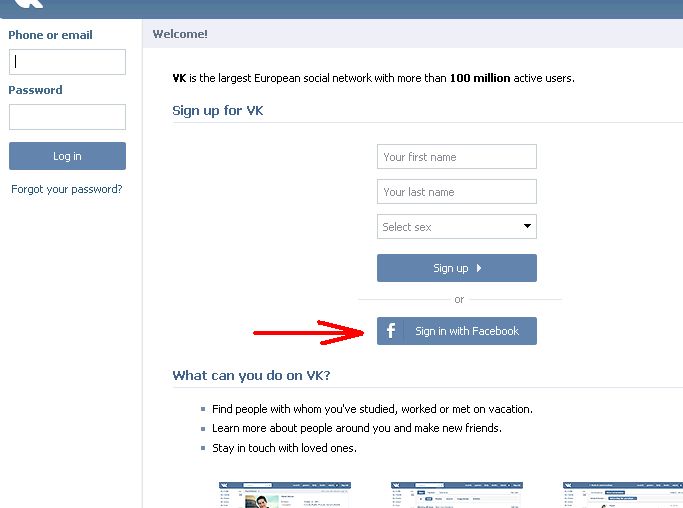
Виды и особенности лид-форм ВКонтакте
Создать форму для заявок ВКонтакте можно двумя путями:
- В рекламном кабинете ВКонтакте — подойдёт для сбора базы клиентов, подписок на рассылку, регистраций на вебинар, проведения опросов и т.д. Эта форма нужна для запуска таргетированной рекламы.
- С помощью специального приложения в настройках сообщества
Особенности новой лид-формы VK в рекламном кабинете:
- Можно выбрать цвет — старая лид-форма из приложения повторяет дизайн ВКонтакте.
- В форму встроено соглашение на обработку персональных данных и инструменты, которые помогут соблюдать ФЗ «О рекламе».
- Можно выбрать способ уведомления о новых заявках — электронная почта, сообщения в мессенджере или выгрузка таблицы из кабинета.
Как создать лид-форму в рекламном кабинете VK: руководство по каждому полю
Откройте рекламный кабинет ВКонтакте и выберите раздел с лид-формами либо перейдите по этой ссылке. Нажмите Создать лид-форму.
Нажмите Создать лид-форму.
На этом экране указаны все ваши лид-формы. Если их нет — увидите ещё одну кнопку для создания.
Появится панель создания лид-формы. Первый шаг — Оформление, настройте шесть элементов:
В интерфейсе есть предпросмотр мобильной версии формы. Важно: если вы случайно кликните по части экрана вне панели создания лид-формы — она закроется, изменения не сохранятся, придется заполнять заново.
- Название лид-формы — для вас, увидите в рекламном кабинете.
- Логотип — его увидят пользователи на лид-форме.
- Название компании — его увидят пользователи на лид-форме, до 30 символов.
- Заголовок — озаглавьте лид-форму, до 25 символов.
- Описание опроса — кратко опишите суть опроса, до 35 символов.
- Фоновый градиент — выберите цвет подложки вашей формы заявок.
Нажмите Продолжить. Дальше идёт раздел с вопросами, он необязательный.
- выбор одного ответа,
- выбор нескольких ответов,
- ответ в произвольной форме.
Предпросмотр покажет, как будет выглядеть ваш опрос.
В целом, вы можете клиента ни о чём не спрашивать и без прелюдий попросить данные. По умолчанию стоят имя и номер телефона, но можно добавить и другие контактные данные, если кликните по соответствующей кнопке:
- фамилия,
- электронная почта,
- возраст,
- день рождения,
- страна,
- город,
- адрес.
Когда закончите, нажмите Продолжить, чтобы оказаться в разделе Результат. Здесь вы оформляете финальный экран лид-формы.
- Заголовок — поблагодарите пользователя за его данные.
- Описание — дайте понять, что заявка получена.

- Ссылка на сайт — необязательно, можете добавить ссылку на посадочную.
- Телефон для заказа — необязательно, укажите ваш контактный номер для связи. Клиент сможет позвонить вам из лид-формы.
Нажмите Продолжить.
Политика конфиденциальности
Финальный раздел посвящён настройкам, здесь же попросят данные компании, которые требует политика конфиденциальности для формы сбора заявок ВК.
- Укажите, где хотите получать сообщения о новых заявках.
- Введите юридическое название компании.
- Укажите юридический адрес компании.
- Укажите электронную почту компании. Необязательно.
- Введите ОГРН или ИНН компании. Необязательно.
Нажмите Сохранить. Всё, лид-форма ВКонтакте готова, вы можете найти её в списке соответствующего раздела. Здесь есть ID вашей формы, её статус, дата создания, а также лиды, которые вы можете тут же выгрузить отдельным документом. Здесь же можно отправить ненужные лид-формы в архив.
Здесь же можно отправить ненужные лид-формы в архив.
Как запустить таргетированную рекламу с лид-формой ВКонтакте
Реклама с лид-формой может появиться в ленте ВКонтакте, в VK Клипах и в Одноклассниках. Это объявление с изображением или видео и кнопкой, которая открывает окно с формой для заявок.
Чтобы создать рекламную кампанию с лид-формой, откройте рекламный кабинет, перейдите в раздел Кампании и нажмите Создать.
На следующем экране выберите объект продвижения — лид-формы.
Откроется панель с настройками кампании. В выпадающем списке лид-форм выберите ту, на которую хотите запустить рекламу. Целевое действие для такой кампании — получение лидов.
Дальше идут настройки бюджета и сроков продвижения. Выберите стратегию ставок для аукциона:
- Минимальная цена — алгоритмы ВКонтакте попытаются достичь наилучших результатов с учётом заданной суммы.

- Предельная цена — алгоритмы ВКонтакте попытаются достичь наилучших результатов, не превышая заданную планку бюджета. Рекомендуют указывать максимальную стоимость лида с запасом и не гарантируют, что алгоритмы смогут добиться конверсий по цене, которую вы установили.
Дальше укажите бюджет, который алгоритм может потратить за день или за всё время кампании. Финальная настройка — сроки продвижения. Нажмите Продолжить. Переходим к настройте таргета. Выберите дни и часы показа рекламы, можно сразу выставить будни, выходные или рабочие дни. Затем укажите регионы показа. Можно выбрать Россию с конкретными областями, страны бывшего СССР, даже весь мир 🙂 Ещё регион показа можно указать на карте.
Дальше идут настройки демографии, укажите пол, ограничения по возрасту аудитории. Установите возрастную маркировку, если это нужно. Ещё можно отдельно указать, что вы запускаете социальную рекламу — это для тех, кто занимается благотворительностью, общественно полезными вещами или обеспечивает интересы государства.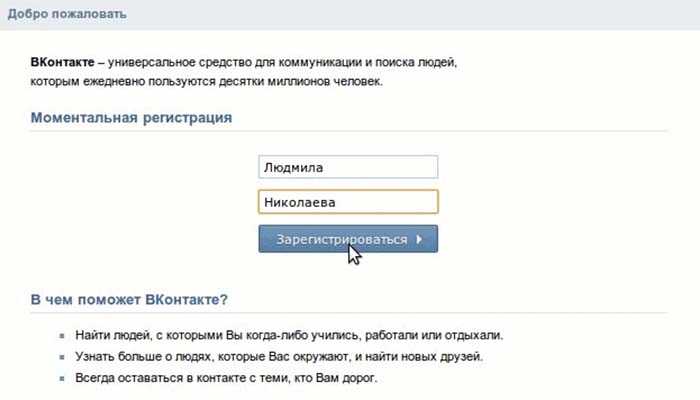
Заполните раздел Интересы и поведение. Выберите в списке интересов то, что нужно вашей аудитории. Например, скутеры.
Здесь же можно исключить то, что вашей аудитории неинтересно, чтобы уточнить таргет. Дальше составьте список ключевых фраз для поиска. Алгоритмы сразу предложат похожие слова, которые можно добавить в список. Здесь же укажите список минус-слов, а также период поиска — время, за которое алгоритм учитывает запросы людей, от 1 до 30 дней. Ориентируйтесь на срок принятия решения о покупке в вашей сфере.
Алгоритм сразу рассчитывает примерные охваты, показы и клики по вашей рекламе.
Выберите пользовательские аудитории для показа рекламы, это нужно, чтобы алгоритмы учёл заданные ключевые слова. Их можно составить на этапе добавления ключевых слов. Последнее — выбор площадок для показа:
- ВКонтакте — лента и VK Клипы.
- Одноклассники — лента.

Ещё выбор площадки для показа можно отдать на откуп алгоритмам. Нажмите Продолжить, чтобы перейти к разделу Объявления. Создайте объявление и настройте его элементы.
- Заголовок — до 40 символов.
- Короткое описание — до 90 символов. Текст, который показывают везде, кроме лент социальных сетей.
- Текст рядом с кнопкой — до 30 символов.
- Длинное описание — до 220 символов. Текст для лент в соцсетях, если вы создали и короткое описание, то в ленте появится именно длинное описание.
- О компании — укажите сведения о компании, обязательный пункт, если в объявлении есть информация товарах, которые продаются дистанционно. Переводим: для интернет-магазинов и любого бизнеса, который продаёт товары с доставкой. Это нужно для выполнения новых условий Федерального Закона «О рекламе».
- Изображение — добавьте креативы для объявления. ВК просит три формата изображений, чтобы охватить больше аудитории на разных устройствах: 1:1, 16:9, 4:5.

- Видео — загрузите рекламный ролик.
- Надпись на кнопке — выберите призыв к действию из выпадающего списка.
Нажмите Опубликовать. Всё, осталось дождаться решения модерации, после этого пользователи увидят рекламу с вашей лид-формой VK.
Что учесть при создании рекламной кампании с лид-формой ВКонтакте:
Как создать лид-форму в приложении сообщества ВКонтакте: руководство по каждому полю
Добавьте приложение
Перейдите на страницу приложения и нажмите Добавить в сообщество. Выберите нужную страницу. Если приложение уже добавлено, выбор будет недоступен, а всплывающая подсказка под знаком вопроса сообщит, что все готово.
Перейдите в раздел Управление — Приложения
Откройте страницу сообщества, в правом меню выберите блок Управление. В правом меню открывшейся страницы нажмите Приложения и найдите форму сбора заявок. Перейдите в настройки приложения.
Перейдите в настройки приложения.
Редактор новой формы находится в правом верхнем углу, кнопка Добавить форму.
Разберем форму по блокам.
Заголовок и описание
Этот блок отвечает за то, согласится ли пользователь оставить вам свои контакты. В нем вы дополнительно объясняете, что вы предлагаете и зачем пользователю это нужно.
Первый редактируемый блок — название формы. Он будет виден только вам, в рекламном кабинете или настройках приложения. По умолчанию в него проставляется дата создания. Чтобы изменить название, нажмите на него.
Затем заполните поля самой формы. У каждого из них есть ограничение по символам — счетчик вы увидите рядом с полем ввода, цифра будет меняться в процессе набора текста.
Заголовок: еще раз скажите пользователю, для чего он заполняет эту форму. «Регистрация на вебинар», «Запись на прием» и т. д.
д.
Описание: расскажите, что получит пользователь. Если это вебинар — о чем он будет, если услуга — что в нее входит, если товар — как он выглядит, когда вы его доставите и т.д.
В отличие от лид-формы Facebook*, здесь нет встроенного редактора, форматирование текста нужно прописывать вручную с помощью wiki-разметки. Это несложно, если знать нужные тэги.
Основные:
- жирный — <b>текст</b>,
- курсив — <i>текст</i>,
- зачеркнуть — <s>текст</s>,
- подчеркнуть — <u>текст</u>,
- маркированный список — *текст (так нужно оформлять каждый пункт списка). Если у списка несколько уровней, то чем ниже уровень, тем больше звездочек нужно ставить: ** (второй), *** (третий).
- нумерованный список — #текст (оформляется по аналогии с маркированным).
Дополнительные тэги вы можете посмотреть в инструкции ВКонтакте.
Вот что у нас получилось:
Вопросы
Укажите, какие данные собирать с пользователя.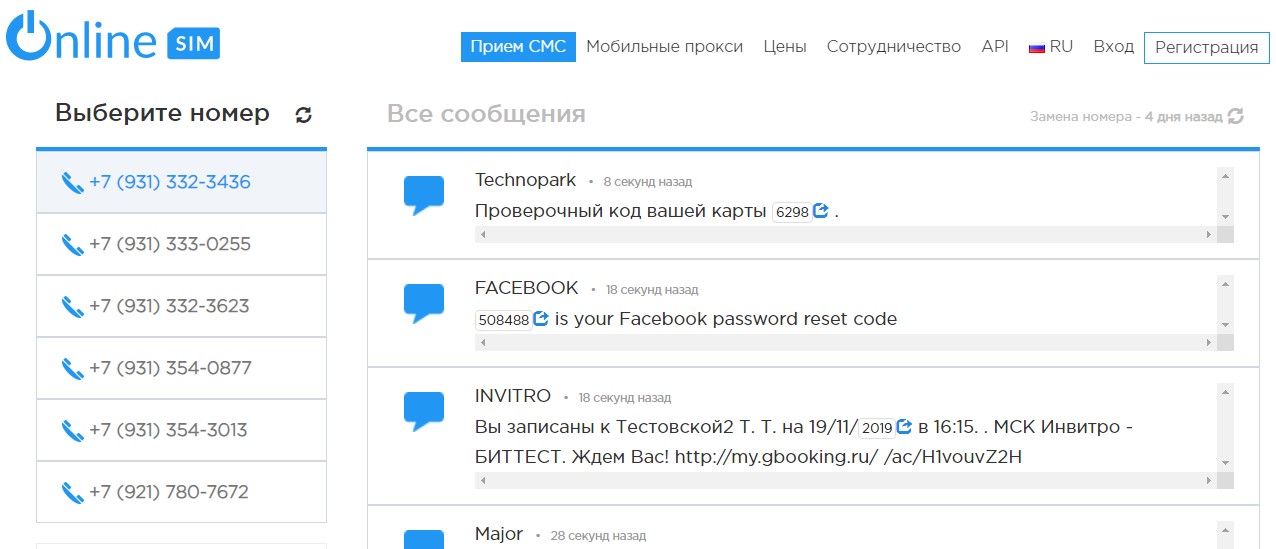 По умолчанию форма запрашивает только имя, а с этой информацией трудно что-то сделать.
По умолчанию форма запрашивает только имя, а с этой информацией трудно что-то сделать.
Среди стандартных полей с автозаполнением есть только два — телефон и email. Для них предусмотрена кнопка Изменить — если пользователь нажмет ее, он сможет ввести другие данные.
В некоторых формах специалисты отказываются от автозаполнения в принципе (через функцию Добавить свой вопрос). Это важно, если вы хотите собирать максимально валидные лиды. Например, при сборе регистраций на вебинар об этом можно не беспокоиться, а вот если вы собираете заявки на автобусный тур с ограниченным количеством мест — «случайные» заявки могут быть критичными.
Не злоупотребляйте вопросами. Запрашивайте только ту информацию, которая действительно необходима вам для обработки заявки. Не пытайтесь выяснить о пользователе все данные, ведь чем больше вопросов, тем меньше вероятность, что человек заполнит форму до конца. Помните, вам не нужен его размер обуви, если это не форма заказа сапог.
Помните, вам не нужен его размер обуви, если это не форма заказа сапог.
Политика конфиденциальности
Любая компания, которая собирает, обрабатывает и хранит персональные данные, должна иметь политику конфиденциальности. Укажите ссылку на документ, пользователь сможет перейти на него по гиперссылке в подвале формы.
Дальше идут необязательные для настройки блоки, которые мы все-таки советуем заполнить.
Подтверждение
Это второй экран формы — благодарность за отправку. По умолчанию в ней установлен такой текст:
Формально задача выполнена — отправку данных подтвердили. Но здесь мы можем продолжить коммуникацию с пользователем — привлечь его на свой сайт или в сообщество.
В блоке описание действует та же вики-разметка, что и в первом блоке.
Вариантов конечной кнопки два: перейти на сайт и перейти в сообщество. Она меняется автоматически, в зависимости от того, указали вы ссылку на сторонний сайт или на свою страницу в ВК.
Она меняется автоматически, в зависимости от того, указали вы ссылку на сторонний сайт или на свою страницу в ВК.
Настройки
Что здесь есть:
- Запретить повторное заполнение формы — мы советуем включать ее во всех случаях, если в форме не подразумевается несколько заполнений.
- Уведомлять о новых заявках в личные сообщения — тут можно выбрать одного или нескольких администраторов страницы, которые будут получать уведомления.
- Уведомлять о новых заявках через email — введите электронный адрес (или несколько адресов), на который нужно отправлять уведомления.
И вот он, подводный камень. Последний пункт формы, который легко может сломать все — пиксель ВКонтакте.
Он нужен, чтобы автоматически собирать всех, кто открыл форму, в аудиторию для ретаргетинга (в рекламном кабинете). Подробнее о том, как установить пиксель на свой сайт и добавить в форму, читайте в инструкции.
Сам ввод кода пикселя ничего не сломает. Но если вы решите перейти по ссылке из всплывающей подсказки (знак вопроса), новая страница откроется в этом же окне, обнулив все изменения. Форму вы восстановить не сможете, придется создавать ее заново. Кстати, с нашей формой из примера именно это и произошло 🙃
Но если вы решите перейти по ссылке из всплывающей подсказки (знак вопроса), новая страница откроется в этом же окне, обнулив все изменения. Форму вы восстановить не сможете, придется создавать ее заново. Кстати, с нашей формой из примера именно это и произошло 🙃
Когда вы заполните все нужные вам поля, сохраните форму в правом верхнем углу редактора.
Как форма сбора заявок из приложения работает на мобильных устройствах
Форма сбора заявок без проблем работает в мобильном приложении социальной сети. Открывая форму через рекламное объявление, личные сообщения или страницу внутри приложения ВКонтакте, вы автоматически попадаете на форму.
А вот с браузерами на мобильных устройствах случаются проблемы. Форма не откроется, если браузер в смартфоне не обновлен до последней версии или просто не поддерживает работу формы. И предугадать, сколько будет таких «счастливчиков» среди вашей аудитории — невозможно.
Также ссылка превращается в тыкву, стоит вывести ее из ВКонтакте в другие приложения. Например, если вы опубликуете ссылку на лид-форму ВК в профиле Instagram*, соцсеть попытается открыть ее в своем внутреннем браузере, и вместо формы пользователь тоже увидит ошибку. Выход — сделать другую форму заявки через Google Формы, либо через Taplink или страницы на Tilda.
Например, если вы опубликуете ссылку на лид-форму ВК в профиле Instagram*, соцсеть попытается открыть ее в своем внутреннем браузере, и вместо формы пользователь тоже увидит ошибку. Выход — сделать другую форму заявки через Google Формы, либо через Taplink или страницы на Tilda.
Со внутренними сервисами ВКонтакте форма тоже не всегда дружит. К примеру, она не откроется на мобильном устройстве, если вы добавите форму в рассылку Senler. Решение здесь аналогично ситуации с Instagram — сделайте отдельную форму.
Общий вывод прост. Убедитесь, чтобы со смартфонов форму открывали только напрямую через мобильное приложение ВКонтакте. Выводя ссылку за его пределы, вы рискуете потерять заявки.
2 способа выгрузить собранные лиды из формы в приложении
Вы можете выгрузить лиды прямо из ВКонтакте, они хранятся в том же разделе, где вы создавали форму (Управление — Приложения — Перейти к настройкам в приложении).
Вы получите файл в формате .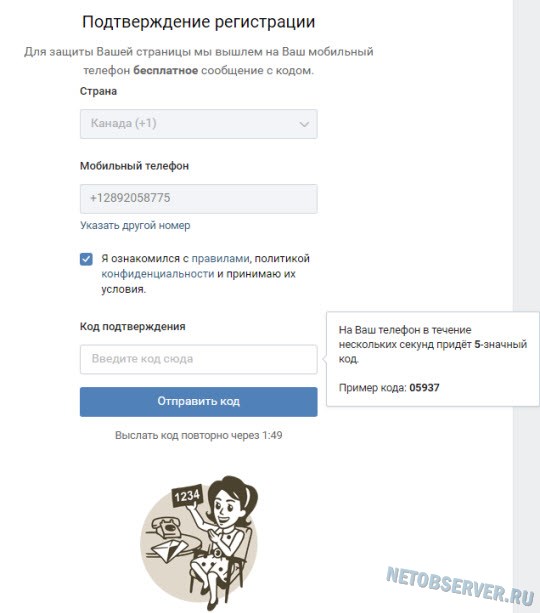 xls — его можно загрузить в любую нужную вам систему. Помимо полей, которые вы запросили, в файле также будут ID заявки и ID пользователя.
xls — его можно загрузить в любую нужную вам систему. Помимо полей, которые вы запросили, в файле также будут ID заявки и ID пользователя.
Что с этим способом не так? Заявки очень быстро «протухают» (если это не регистрации на вебинар, конечно). Это значит, что чем раньше вы или ваш отдел продаж заявку обработает, тем выше вероятность, что клиент действительно что-то купит. Поэтому выгружать файл даже раз в день может быть слишком долго, а вручную передавать данные из уведомлений (мы их настраивали на последнем шаге формы) — муторно и долго. Мы ведь ждем много заявок, правда?
Поэтому есть второй вариант — настроить синхронизацию формы с вашей CRM, данные будут автоматически передаваться в нее. Для этого нужно настроить синхронизацию через API.
Перейдите в раздел Управление на странице своего сообщества, а затем в раздел Работа с API — Callback API. Попросите своих разработчиков настроить синхронизацию с помощью документации ВКонтакте. На последнем этапе во вкладке Типы событий нужно поставить галочку в чек-боксе Lead forms: Новая заявка.
На последнем этапе во вкладке Типы событий нужно поставить галочку в чек-боксе Lead forms: Новая заявка.
Но не все обращения одинаково полезны, а в CRM обычно хранят уже проверенные лиды. Чтобы не засорять лист контактов, можно настроить передачу заявок в другую систему учета обращений (в современных онлайн-чатах и коллтрекингах обычно есть этот функционал), и только потом передавать действительно целевые лиды в CRM.
Например, так это выглядит в Callibri:
В столбце Класс менеджеры указывают качество обращения. Заявки с классом Лид автоматически передаются в CRM.
Также из формы подгружается имя и известные контактные данные пользователя, название формы, текст заявки и запись обратного звонка (если настроено). Записи можно прослушать в течение 40 дней.
Синхронизация настраивается так же, как с CRM. Пример вы можете посмотреть в инструкции «Как передавать заявки из ВКонтакте в Единый Журнал Лидов Callibri».
Как превратить форму сбора заявок в обратный звонок
Это можно сделать только при помощи синхронизации ВКонтакте и обратного звонка стороннего сервиса, причем того, который поддерживает эту возможность. МультиЧат Callibri — да.
Как это сделать:
- Настроить синхронизацию ВК и Callibri через Callback API.
- В разделе Типы событий поставить галочку на Lead forms: Новая заявка.
- Создать форму сбора заявок и в разделе вопросы обязательно добавить поле Номер телефона. Заполнить остальные разделы формы.
- Перейти в рекламный кабинет, создать рекламное объявление с целью «Сбор заявок», запустить объявление.
Что будет происходить? Когда пользователь заполнит поле с номером и нажмет кнопку Отправить, запустится система обратного звонка: Callibri сделает дозвон вашему менеджеру, а когда он примет звонок — наберет указанный клиентом номер.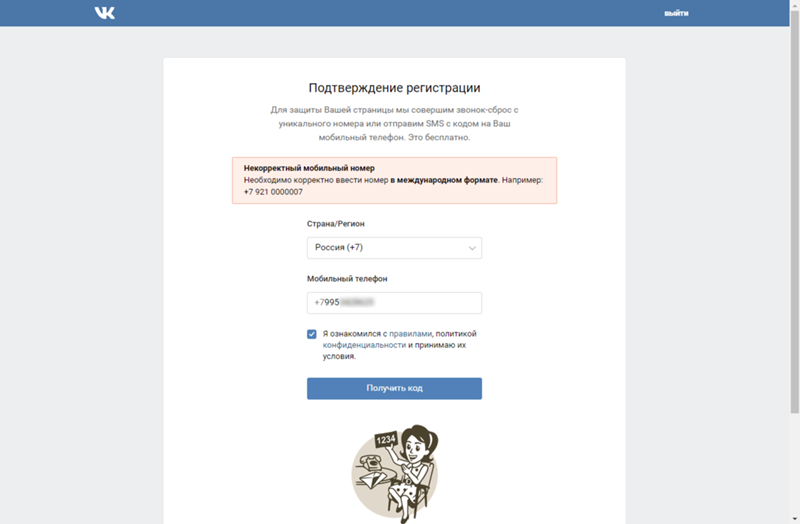 С точки зрения пользователя это будет выглядеть как обычный входящий звонок. Запись разговора и все данные о коммуникации (имя, фамилия, откуда пришла заявка и т.д.) сохранится в ЕЖЛ.
С точки зрения пользователя это будет выглядеть как обычный входящий звонок. Запись разговора и все данные о коммуникации (имя, фамилия, откуда пришла заявка и т.д.) сохранится в ЕЖЛ.
МультиЧат
собирает в одном окне обращения с сайта, из соцсетей и мессенджеров,
убеждает посетителей сайта связаться с менеджером,
отвечает на вопросы клиентов и доводит их до заявки.
Попробовать
Советы, которые нужно запомнить
- Помните: форма в рекламном кабинете нужна исключительно для рекламы, а форма в приложении —для прочих целей маркетинга.
- Не ленитесь заполнять все разделы, даже те, которые помечены как необязательные. Экран благодарности — это важно.
- Если изменения еще не сохранены, переходите по ссылкам в подсказках только с помощью функции открыть в новом окне (вызывается кликом правой кнопки мыши). Иначе все, что вы создавали несколько минут или часов, может безвозвратно испариться.
- Чтобы качество изображения в рекламном объявлении не снижалось, загружайте картинки размером в четыре раза больше требуемого — 2148х960 px.

- С помощью синхронизации ВКонтакте со сторонними сервисами (CRM, онлайн-чат, коллтрекинг) вы сможете максимально быстро обработать поступившие заявки — менеджеры увидят их в режиме реального времени, а не когда маркетолог решит выгрузить файл.
- Callibri может превратить форму сбора заявок ВКонтакте в обратный звонок.
Тестируйте!
У Callibri есть телеграм-канал — присоединяйтесь, чтобы не пропустить свежие кейсы, материалы блога и обновления сервисов.
*Instagram и Facebook (Meta Platforms Inc. запрещено на территории России).
Е-30-ИП-ЭВП | Домофон и номеронабиратель VoIP без помощи рук — EWP
Подробная информация о продукте
Телефон домофона E-30-IP-EWP предназначен для обеспечения быстрой и надежной связи без помощи рук в телефонных системах SIP VoIP с PoE. Домофон E-30-IP-EWP можно запрограммировать с любого телефона с тональным набором, ПК в той же локальной сети или удаленно, используя статический IP-адрес. E-30-IP-EWP может набирать до 5 программируемых номеров.
E-30-IP-EWP может набирать до 5 программируемых номеров.
Домофон E-30-IP-EWP будет мигать светодиодом «Вызов» во время набора номера и автоматически загорается при ответе на вызов. Все параметры программирования, включая номера телефонов и номера мест, хранятся в энергонезависимой памяти, не требующей батареек. Это устройство питается от PoE.
E-30-IP-EWP оснащен улучшенной защитой от атмосферных воздействий (EWP), что идеально подходит для установки вне помещений, где устройство подвергается воздействию осадков или конденсата. Продукты EWP оснащены прокладками из пенорезины, герметичными соединениями, стыковыми соединителями, заполненными гелем, а также герметизированными печатными платами из уретана или термопластика. Для получения дополнительной информации см. DOD 859.
Приложения
- Вход в ворота
- Парковочные пандусы/площадки
- Банкоматы
- Медицинские центры
- Вестибюли
- Подъезды
- Стадионы
- Конференц-центры
- Зоны общественного доступа
Особенности
- Контакты реле 2 А для управления дверью/воротами или стробоскопом SL-2 (DOD 242)
- Синий светодиодный индикатор «Вызов выполнен»
- Совместимость с SIP (список совместимых телефонных систем IP-PBX см.
 в Руководстве по продукту)
в Руководстве по продукту) - питание PoE (класс 1, <4 Вт)
- Функция автоматического шумоподавления (ANC) для правильной работы в шумных условиях
- Обнаружение звука VoIP устраняет необходимость в режиме «Нажми и говори»
- Режим громкой связи
- Морская нержавеющая сталь марки 316 предотвращает коррозию
- Винты T-10 Torx для дополнительной безопасности
- Лазерная гравировка
- Программируется для набора до 5 номеров
- Перебирает резервные телефонные номера при занятости или отсутствии ответа
- Завершение вызова при сигнале «занято», превышении времени ожидания или команде тонального набора
- ПО для программирования в комплекте
- Загружаемая по сети прошивка
- Дистанционно программируемый
- Диагностика для проверки микрофона, динамика и реле
- Расширенный диапазон температур: от -40°F до 140°F (от -40°C до 60°C)
- Улучшенная защита от атмосферных воздействий (EWP).
 Изделия EWP соответствуют классу защиты от проникновения пыли и влаги IP66, см. DOD 859 .
Изделия EWP соответствуют классу защиты от проникновения пыли и влаги IP66, см. DOD 859 . - Монтаж заподлицо с использованием входящей в комплект монтажной коробки или поверхностный монтаж с помощью коробки для поверхностного монтажа VE-5×5 (DOD 424)
Сертификаты
- ЭРП
- IP66
- СЕ
- Канада ICES
- Федеральная комиссия по связи, часть 15
- СИП
Технические характеристики
Сравнить с аналогичными товарами
- Мощность: PoE класс 1 (<4 Вт)
- Максимальное звуковое давление: 90 дБ SPL на расстоянии 1 м
- Размеры: 5″ x 5″ x 2,25″ (127 мм x 127 мм x 57 мм)
- Транспортировочный вес: 2,12 фунта (1,0 кг)
- Рабочая температура: от -40°F до 140°F (от -40°C до 60°C)
- Влажность: от 5% до 95% без конденсации
- Материал: нержавеющая сталь 316 калибра 14 с матовой отделкой № 4
- Номинальные характеристики контактов реле SPDT: 2 А при 30 В постоянного тока / 1 А при 125 В переменного тока, максимум 250 В переменного тока
- Аудиокодеки: G711u, G711a, G722 Соответствие сети
- : IEEE 802.3 af PoE, SIP 2.0 RFC3261, 100BASE-TX с автоматическим переходом
- Соединения: (1) RJ45 10/100 Base-T, (3) стыковые разъемы с гелевым наполнением
- Размеры: 5,22″ x 5,14″ x 3,4″ (133 мм x 131 мм x 86 мм)
- Транспортировочный вес: 2 фунта (0,9 кг)
- Материал: холоднокатаная сталь калибра 16 (CRS)
- Отделка: устойчивая к ультрафиолетовому излучению черная мелкозернистая порошковая краска
- Размеры: 5,22″ x 5,14″ x 2,38″ (133 мм x 131 мм x 61 мм)
- Транспортировочный вес: 2 фунта (0,9 кг)
- Материал: холоднокатаная сталь калибра 16 (CRS)
- Отделка: устойчивая к ультрафиолетовому излучению черная мелкозернистая порошковая краска
Политика конфиденциальности – VK Energy Bar
ПОЛОЖЕНИЕ О КОНФИДЕНЦИАЛЬНОСТИ
РАЗДЕЛ 1 – ЧТО МЫ ДЕЛАЕМ С ВАШЕЙ ИНФОРМАЦИЕЙ?
Когда вы покупаете что-либо на нашем веб-сайте, в рамках процесса покупки и продажи мы собираем предоставленную вами личную информацию, такую как ваше имя, адрес и адрес электронной почты. Когда вы просматриваете наш веб-сайт, мы также автоматически получаем адрес интернет-протокола (IP) вашего компьютера, чтобы предоставить нам информацию, которая поможет нам узнать о вашем браузере и операционной системе.
Когда вы просматриваете наш веб-сайт, мы также автоматически получаем адрес интернет-протокола (IP) вашего компьютера, чтобы предоставить нам информацию, которая поможет нам узнать о вашем браузере и операционной системе.
Маркетинг по электронной почте (если применимо): с вашего разрешения мы можем отправлять вам электронные письма о нашем веб-сайте, новых продуктах и других обновлениях.
РАЗДЕЛ 2 — СОГЛАСИЕ
Как получить мое согласие?
Когда вы предоставляете нам личную информацию для завершения транзакции, проверки вашей кредитной карты, размещения заказа, организации доставки или возврата покупки, мы подразумеваем, что вы соглашаетесь на ее сбор и использование только для этой конкретной цели. . Если мы запрашиваем вашу личную информацию по второстепенной причине, например, по маркетингу, мы либо попросим вас дать явно выраженное согласие, либо предоставим вам возможность сказать «нет».
Как мне отозвать свое согласие?
Если после регистрации вы передумаете, вы можете в любое время отозвать свое согласие на то, чтобы мы могли связаться с вами для дальнейшего сбора, использования или раскрытия вашей информации, связавшись с нами по адресу customercare@vkenergybar. com. или напишите нам по адресу:
com. или напишите нам по адресу:
CHEF VK, LLC
8149 SANTA MONICA BLVD SUITE #515 WEST HOLLYWOOD, CA USA
РАЗДЕЛ 3. РАСКРЫТИЕ СВЕДЕНИЙ
Мы можем раскрыть вашу личную информацию, если это требуется по закону. или если вы нарушаете наши условия использования.
РАЗДЕЛ 4 — SHOPIFY
Наш магазин размещен на сайте shopify inc. Они предоставляют нам онлайн-платформу электронной коммерции, которая позволяет нам продавать вам наши продукты и услуги.
Ваши данные хранятся в хранилище данных Shopify, базах данных и общем приложении Shopify. Они хранят ваши данные на защищенном сервере за брандмауэром.
Оплата
Если вы выберете прямой платежный шлюз для совершения покупки, то shopify сохранит данные вашей кредитной карты. Он зашифрован с помощью стандарта безопасности данных индустрии платежных карт (pci-dss). Данные о транзакции покупки хранятся только до тех пор, пока это необходимо для завершения транзакции покупки. После этого информация о транзакции покупки будет удалена.
После этого информация о транзакции покупки будет удалена.
Все шлюзы для прямых платежей соответствуют стандартам, установленным pci-dss, которые управляются советом по стандартам безопасности pci, созданным совместными усилиями таких брендов, как Visa, MasterCard, American Express и Discover. Требования
Pci-dss помогают обеспечить безопасную обработку информации о кредитных картах нашим веб-сайтом и его поставщиками услуг. Для получения дополнительной информации вы также можете прочитать условия обслуживания shopify здесь или заявление о конфиденциальности здесь.
РАЗДЕЛ 5 – УСЛУГИ ТРЕТЬИХ ЛИЦ
Как правило, используемые нами сторонние поставщики будут собирать, использовать и раскрывать вашу информацию только в той мере, в какой это необходимо для предоставления им услуг, которые они нам предоставляют. Однако некоторые сторонние поставщики услуг, такие как платежные шлюзы и другие обработчики платежных транзакций, имеют свои собственные политики конфиденциальности в отношении информации, которую мы обязаны предоставлять им для ваших транзакций, связанных с покупками. Для этих поставщиков мы рекомендуем вам ознакомиться с их политикой конфиденциальности, чтобы вы могли понять, как ваши личные данные будут обрабатываться этими поставщиками. В частности, помните, что некоторые поставщики могут находиться или иметь объекты, находящиеся в другой юрисдикции, чем вы или мы. Таким образом, если вы решите продолжить транзакцию, связанную с услугами стороннего поставщика услуг, ваша информация может подпадать под действие законов юрисдикции (юрисдикций), в которой находится этот поставщик услуг или его объекты. Например, если вы находитесь в Канаде и ваша транзакция обрабатывается платежным шлюзом, расположенным в Соединенных Штатах, ваша личная информация, используемая при выполнении этой транзакции, может подлежать раскрытию в соответствии с законодательством Соединенных Штатов, включая Закон о патриотизме. После того, как вы покинете веб-сайт нашей компании или будете перенаправлены на сторонний веб-сайт или приложение, вы больше не подпадаете под действие настоящей политики конфиденциальности или условий обслуживания нашего веб-сайта.
Для этих поставщиков мы рекомендуем вам ознакомиться с их политикой конфиденциальности, чтобы вы могли понять, как ваши личные данные будут обрабатываться этими поставщиками. В частности, помните, что некоторые поставщики могут находиться или иметь объекты, находящиеся в другой юрисдикции, чем вы или мы. Таким образом, если вы решите продолжить транзакцию, связанную с услугами стороннего поставщика услуг, ваша информация может подпадать под действие законов юрисдикции (юрисдикций), в которой находится этот поставщик услуг или его объекты. Например, если вы находитесь в Канаде и ваша транзакция обрабатывается платежным шлюзом, расположенным в Соединенных Штатах, ваша личная информация, используемая при выполнении этой транзакции, может подлежать раскрытию в соответствии с законодательством Соединенных Штатов, включая Закон о патриотизме. После того, как вы покинете веб-сайт нашей компании или будете перенаправлены на сторонний веб-сайт или приложение, вы больше не подпадаете под действие настоящей политики конфиденциальности или условий обслуживания нашего веб-сайта.
Ссылки
Когда вы нажимаете на ссылки на нашем веб-сайте, они могут увести вас с нашего сайта. Мы не несем ответственности за политику конфиденциальности других сайтов и рекомендуем вам ознакомиться с их заявлениями о конфиденциальности.
Аналитика Google: наш магазин использует аналитику Google, чтобы узнать, кто посещает наш сайт и какие страницы просматриваются.
РАЗДЕЛ 6 — БЕЗОПАСНОСТЬ
Чтобы защитить вашу личную информацию, мы принимаем разумные меры предосторожности и следуем лучшим отраслевым практикам, чтобы гарантировать, что она не будет ненадлежащим образом утеряна, использована не по назначению, доступ, раскрытие, изменение или уничтожение. Если вы предоставляете нам информацию о своей кредитной карте, эта информация шифруется с использованием технологии безопасного уровня сокетов (ssl) и хранится с помощью шифрования aes-256. Хотя ни один метод передачи через Интернет или электронное хранилище не является на 100 % безопасным, мы соблюдаем все требования PCI-DSS и внедряем дополнительные общепринятые отраслевые стандарты.
РАЗДЕЛ 7 — КУКИ-ФАЙЛЫ
Вот список куки-файлов, которые мы используем. Мы перечислили их здесь, чтобы вы могли выбрать, хотите ли вы отказаться от файлов cookie или нет. _session_id, уникальный токен, сеансовый, позволяет Shopify хранить информацию о вашем сеансе (реферер, целевая страница и т. д.). _shopify_visit, данные не хранятся, сохраняются в течение 30 минут с момента последнего посещения, используется внутренним средством отслеживания статистики нашего поставщика веб-сайтов для записи количества посещений. количество посещений магазина одним покупателем. Корзина — уникальный токен, сохраняющийся в течение 2 недель, хранит информацию о содержимом вашей корзины. _secure_session_id, уникальный токен, sessional storefront_digest, уникальный токен, неопределенный, если у магазина есть пароль, используется для определения, имеет ли текущий посетитель доступ. Pref, сохраняющийся в течение очень короткого периода времени, устанавливается Google и отслеживает, кто посещает магазин и откуда
РАЗДЕЛ 8.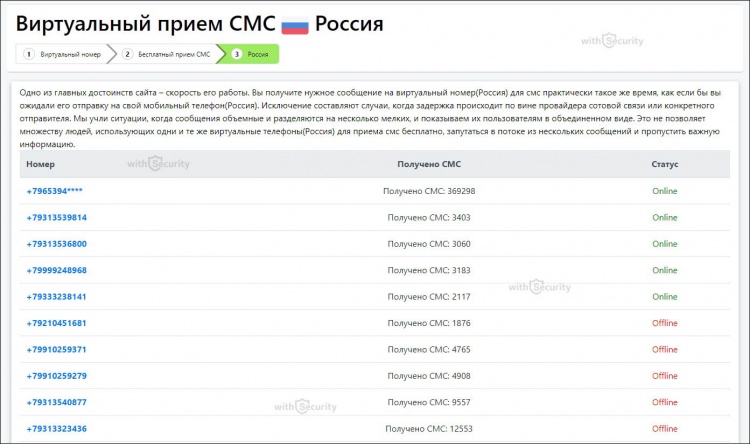 ВОЗРАСТ СОГЛАСИЯ
ВОЗРАСТ СОГЛАСИЯ
Используя этот сайт, вы подтверждаете, что достигли возраста совершеннолетия в вашем штате или провинции проживания или что вы достигли совершеннолетия в своем штате или провинции проживания, и вы дали нам свое согласие разрешить любому из ваших несовершеннолетних иждивенцев использовать этот сайт.
РАЗДЕЛ 9 — ИЗМЕНЕНИЯ В ЭТОЙ ПОЛИТИКЕ КОНФИДЕНЦИАЛЬНОСТИ
Мы оставляем за собой право изменять эту политику конфиденциальности в любое время, поэтому почаще просматривайте ее. Изменения и уточнения вступают в силу сразу после их публикации на сайте. Если мы внесем существенные изменения в эту политику, мы сообщим вам здесь, что она была обновлена, чтобы вы знали, какую информацию мы собираем, как мы ее используем и при каких обстоятельствах, если таковые имеются, мы используем и/или раскрываем это. Если наша компания будет приобретена или объединена с другой компанией, ваша информация может быть передана новым владельцам, чтобы мы могли продолжать продавать вам продукты.



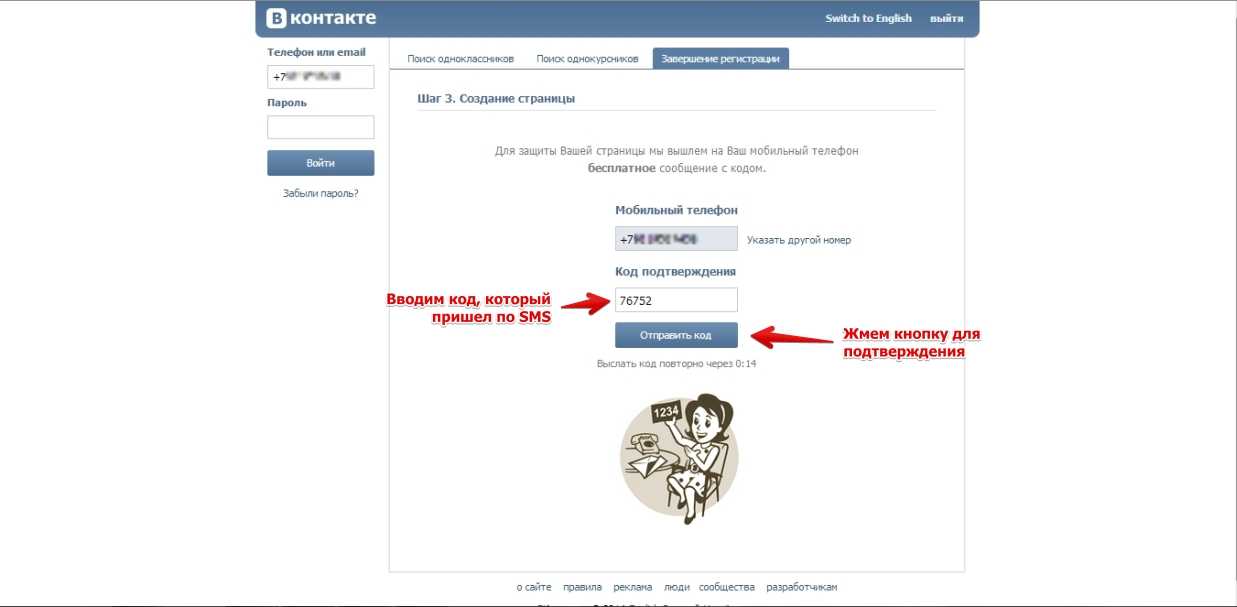
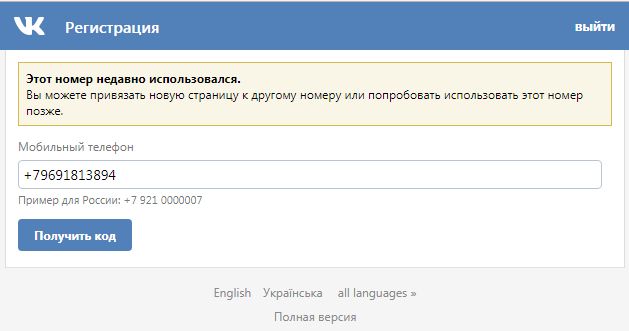
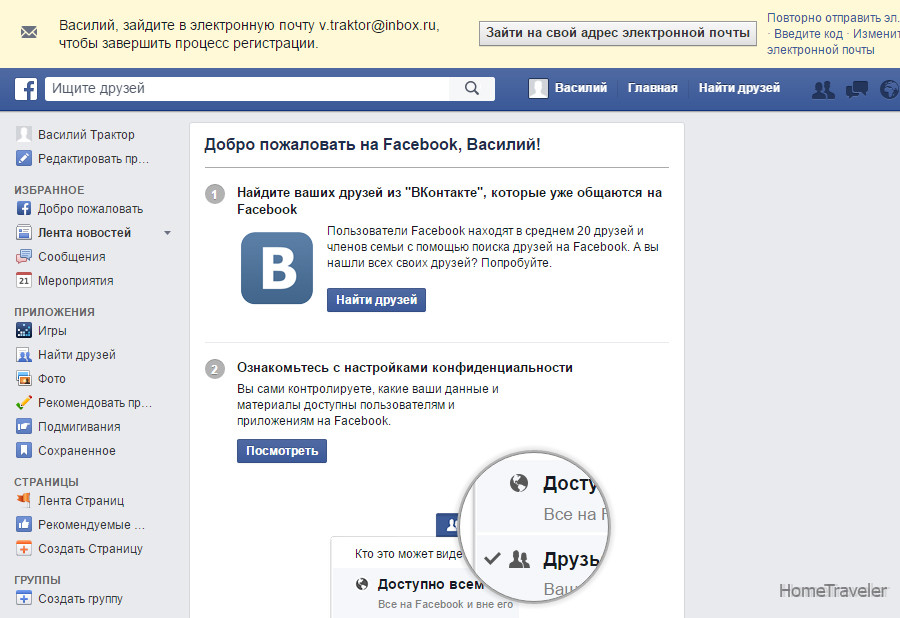


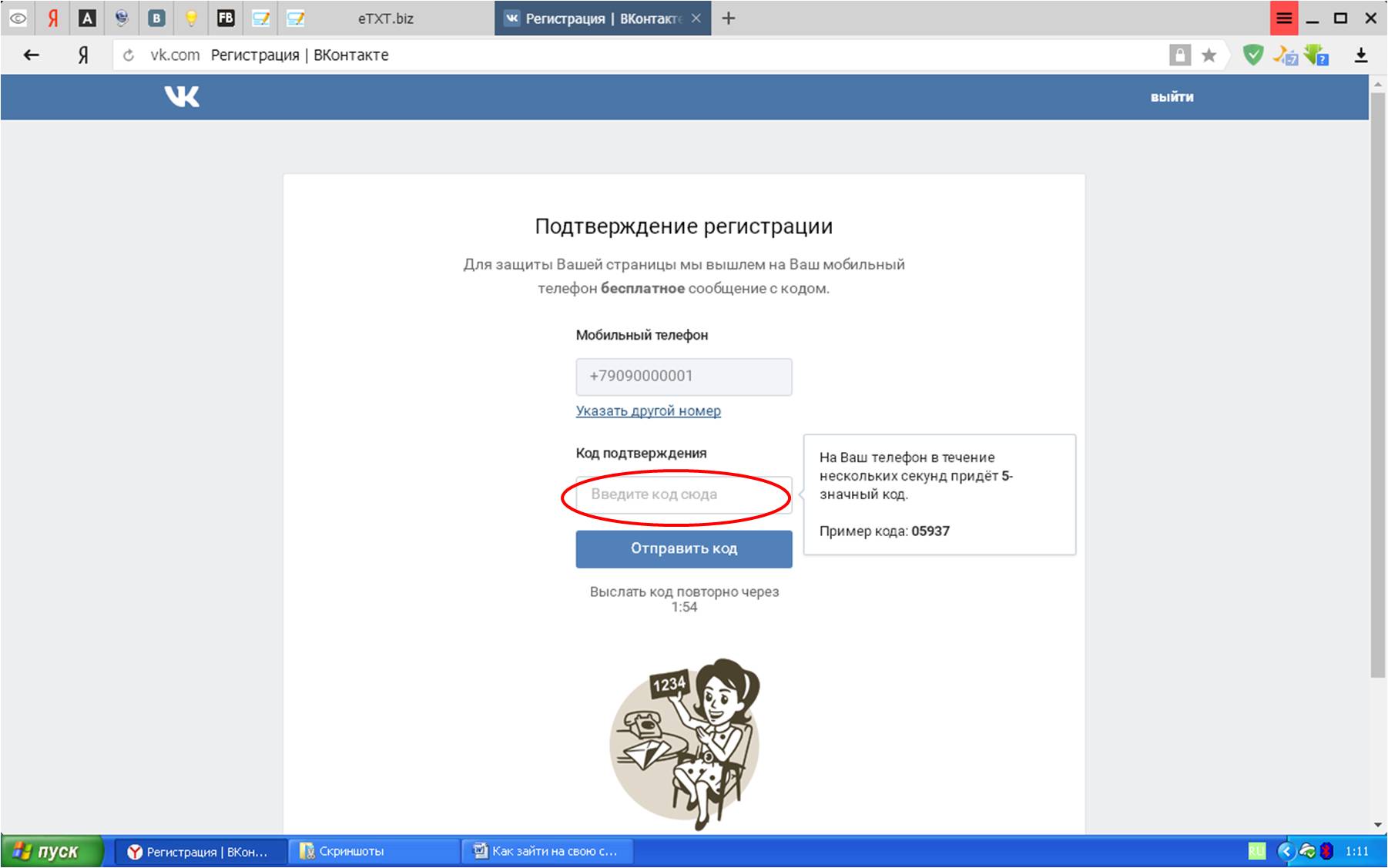 в Руководстве по продукту)
в Руководстве по продукту) Изделия EWP соответствуют классу защиты от проникновения пыли и влаги IP66, см. DOD 859
Изделия EWP соответствуют классу защиты от проникновения пыли и влаги IP66, см. DOD 859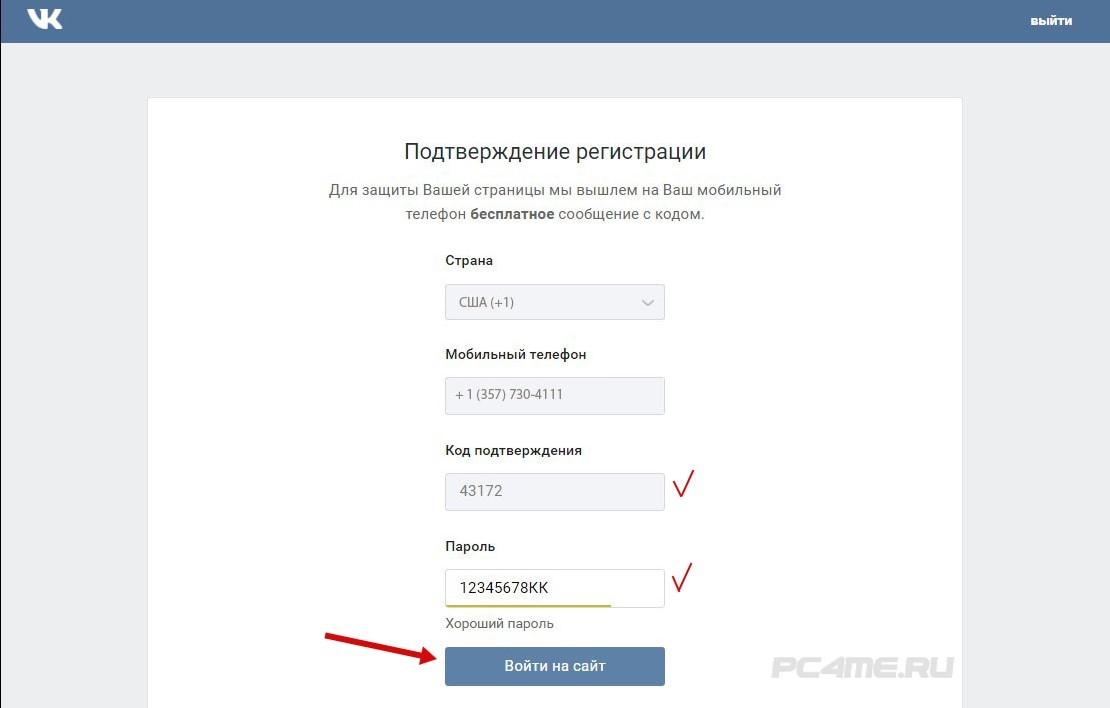 3 af PoE, SIP 2.0 RFC3261, 100BASE-TX с автоматическим переходом
3 af PoE, SIP 2.0 RFC3261, 100BASE-TX с автоматическим переходом
Ваш комментарий будет первым